Формат изображения BW — что это такое?
Данный материал расскажет о формате изображения BW, а также как подготовить документы для ФНС.
Формат изображения BW — что это такое?
Формат изображения BW — имеется ввиду черно-белое изображение (Black and White).
Кроме BW также подразумеваются другие требования, например 300dpi, 1px глубина.
Данный формат может быть нужен документам, которые необходимо сдать в налоговую.
Документы для налоговой часто содержат несколько страниц, которые желательно хранить в одном файле. Для этого хорошо подойдут форматы PDF, TIFF.
Формат изображения BW для налоговой — как сделать?
Рассмотрим небольшую инструкцию о том, как сделать документ BW для налоговой.
Создание многостраничных документов требует инсталляции определенного ПО, часто сложного для новичка. Однако рассмотрим более легкие способы. Также учтите, что при желании можно вообще не устанавливать приложения, а воспользоваться онлайн-инструментом photoconverter ru:
Что касается компьютерного ПО, то можно использовать XnView или IrfanView.
После инсталляции — следуем простым шагам. Откройте ПО, далее загрузите файл, который должен находиться в многостраничном документе:
РЕКЛАМА
Далее кликаем Создать, после — Многостраничный файл:
РЕКЛАМА
Далее для создания файла изображений BW для налоговой — необходимо выбирать файлы и добавить их в приложений (при выборе возможно потребуется зажать кнопку клавиатуры Ctrl):
После добавления файлов необходимо указать конченое место, где будет сохранен будущий многостраничный файл:
РЕКЛАМАРезультат — файл с форматом изображения BW появится в выбранной директории.
Метод создания черно-белого изображения из цветного
Для этого идеально использовать графический редактор Фотошоп, в котором нужно выбрать Файл:
РЕКЛАМА
После указать картинку, которую желаете отредактировать. Теперь — активируйте меню Изображение и выберите функцию Коррекция:
Справа будет нужная опция — Черно-белое, выбираем, после чего необходимо будет подтвердить действие, как результат — картинка станет в черно-белом формате (BW):
РЕКЛАМА
Переделывание изображения в черно-белый формат достаточно частая необходимость. Поэтому скорее всего присутствует онлайн-редактор, в котором при помощи пару кликов можно справиться с задачей.
За одну секунду нашел прекрасный и простой сервис — imgonline, поищите и вы в интернете. 
После переделки картинки в приложении Фотошоп — необходимо выбрать Файл в левом углу и выбрать пункт Сохранить как, далее указываем место сохранения результата.
После — данный фал готов чтобы добавить в многостраничный документ BW для налоговой.
Заключение
Главное выяснили:
- Формат изображения BW — означает изображение должно быть черно-белым, без цветов, только черный и белый.
- Превратить цветное изображение в черно-белое легко, например можно использовать онлайн-сервисы или традиционный Фотошоп.
Удачи и добра.
На главную! 19.04.2021 Ctrl+C Ctrl+V — что это значит? (контрл+ц контрл+в)Grizzly папка — что это?
Mb3install — что за папка?
PORT. IN на музыкальном центре — что это?
Windows10UpgraderApp — что это?
scoped_dir — что это за папка?
Windows10Upgrade — можно ли удалить?
im_temp — что за папка?
Как сделать формат изображения BW для налоговой
Частным предпринимателям периодически приходится сдавать документы в ФНС.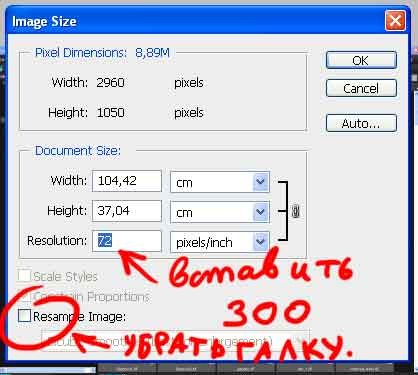 Требования к форматам документов могут меняться по разным обстоятельствам. В связи с этим сегодня требуется сделать файлы с форматом изображений в BW для сдачи в налоговую. Далее рассмотрим что это и как его создать.
Требования к форматам документов могут меняться по разным обстоятельствам. В связи с этим сегодня требуется сделать файлы с форматом изображений в BW для сдачи в налоговую. Далее рассмотрим что это и как его создать.
Содержание
- Что такое BW изображения?
- Каким образом сделать файл для налоговой
- Откуда взялось разрешение изображений формата BW
- Способ сделать цветное фото на чёрно-белым
- Видео-инструкция
Что такое BW изображения?
Нередко документы требуется хранить на нескольких страницах. Для этого также часто используют формат PDF, которые позволяет это делать. И при этом хранить весь документ в одном файле. Но данный формат имеет несколько недостатков — большой размер, сложности при редактировании. Поэтому гораздо практичнее использовать более гибкие форматы, такие как TIFF. Они также позволяют создавать многостраничные документы и хранить их одним файлом.
Создание многостраничного TIFFПосле создания «многостраничника» в системе файл отображается с расширением BW (MS). Если в вашем компьютере не производились какие-либо надстройки системы и реестра, то он запросто откроется стандартным способом — нажатием двойным кликом по файлу. Если вы скачали файл для налоговой с данным расширением, пытаетесь запустить его в своём ПК впервые, но он не запускается — необходимо загрузить специальное ПО, которое умеет его открывать.
Если в вашем компьютере не производились какие-либо надстройки системы и реестра, то он запросто откроется стандартным способом — нажатием двойным кликом по файлу. Если вы скачали файл для налоговой с данным расширением, пытаетесь запустить его в своём ПК впервые, но он не запускается — необходимо загрузить специальное ПО, которое умеет его открывать.
Читайте также: TIFF 300 DPI конвертер онлайн для налоговой.
Каким образом сделать файл для налоговой
Чтобы открывать или создавать многостраничные файлы, потребуется специальные программы. Если и специализированное ПО, но мы пойдём более простым путём — приложения для просмотра изображений в Windows. Это могут быть уже многим знакомые «XnView» и «IrfanView». Если нет желания устанавливать эти программы, можно воспользоваться онлайн-конвертером www.photoconverter.ru.
Сайт для создания многостраничного TIFF онлайнОбе программы являются компактными просмотрщиками изображений для компьютера и умеют работать с файлами в разных направлениях. Для создания такого файла в необычном формате BW для налоговой вам нужно скачать и установить одну из них на свой компьютер.
Для создания такого файла в необычном формате BW для налоговой вам нужно скачать и установить одну из них на свой компьютер.
Дальнейшие действия являются достаточно простыми:
- Необходимо открывать программу или запустить из неё один из файлов, который предполагается поместить в многостраничный;
Запустите одну из загруженных программ - Затем нажмите на кнопку вверху «Создать»;
- Ниже отобразиться выпадающее меню. В нём нужно выбрать «Создать многостраничный файл»;
Нажмите на пункт Многостраничный файл - Теперь, чтобы создать многостраничный файл изображений BW для налоговой, нужно добавить файлы. На экране в окне нажмите на кнопку «Добавить»;
Нажмите на кнопку «Добавить» - Далее через проводник Windows найдите файлы, которые должны поместиться в данный многостраничный файл и нажмите снова «Добавить»;
- Укажите путь, куда будет сохранён многостраничный документ;
- Когда все файлы будут помещены, нажмите на кнопку внизу окна «Создать».

В завершении нажмите «Создать»
Файл в формате BW для налоговой появится в папке, которую вы указали при создании. Открывается он, как и любой другой, двойным щелчком мыши. Эти программы умеют очень многое и являются лучшей альтернативой встроенным средствам просмотра изображений в любой версии Windows. Рекомендуется не удалять их, а освоить и применять по назначению. XnView, например, даёт возможность создавать страницу с эскизами, скриншоты происходящего на экране, новую веб-страницу, сканировать и печатать.
Это может быть полезным: как сжать TIFF онлайн.
Откуда взялось разрешение изображений формата BW
Нигде в Интернете нет технической информации на тему BW. Есть мнение, что на сайте налоговой инспекции при требовании документов этого формата имеется ввиду чёрно-белые изображения (Black & White). То есть помимо указанных параметров (300 dpi, 1 px глубина и т.д.) ЧП должен предоставить бесцветные изображения.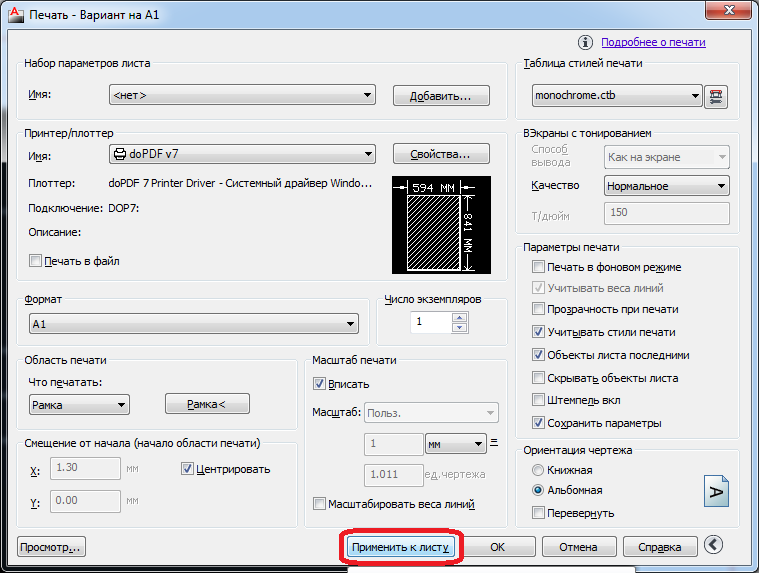 Но они должны находиться в одном файле (TIFF многостраничный). При этом такой тип файлов при наличии соответствующего ПО может открыть любое устройство и ОС.
Но они должны находиться в одном файле (TIFF многостраничный). При этом такой тип файлов при наличии соответствующего ПО может открыть любое устройство и ОС.
Многостраничные файлы умеют хранить файлы с разными цветовыми гаммами. Это значит, что файл TIFF можно создать с чёрно-белыми и цветными графическими файлами внутри. Таким образом мы можем создать чёрно-белое изображение и поместить его в наш контейнер с файлами для налоговой, если это необходимо. Подобное можно сделать в Фотошопе за несколько движений.
Способ сделать цветное фото на чёрно-белым
Для следующей инструкции нам понадобится Photoshop любой версии.
Запустите редактор и откройте в нём фотографию.
- Для этого нажмите на кнопку вверху «Файл»;
Нажмите на кнопку «Файл» - Выберите пункт «Открыть» и найдите фотографию, которую нужно изменить;
- После чего нажмите верху на вкладку «Изображение» и выберите пункт «Коррекция»;
Выберите пункт «Изображение» и «Коррекция» - В выпадающем окне справа нажмите на пункт «Чёрно-белое»;
- Подтвердите применение функции к картинке или изображению, которое вы открыли через Фотошоп;
Чёрно-белое изображение в Фотошоп - Теперь нужно сохранить его.
 Для этого жмём снова кнопку «Файл» и «Сохранить как». Выбираем любой формат, так как нам всё равно нужно будет его изменять.
Для этого жмём снова кнопку «Файл» и «Сохранить как». Выбираем любой формат, так как нам всё равно нужно будет его изменять.
Чёрно-белый файл для загрузки в многостраничный TIFF для создания нужного пакета документов готов. Теперь вам осталось добавить его в виртуальный контейнер и отправить на сайт ФНС.
Видео-инструкция
Данное видео создано с целью продемонстрировать пользователям, каким образом сделать нужное изображения в формате BW и сформировать пакет документов для налоговой.
Опубликовано в рубрике «Интернет»
настроек камеры — Какой формат файла рекомендуется для черно-белых фотографий?
спросил
Изменено 4 года, 4 месяца назад
Просмотрено 5к раз
В каком формате файла следует снимать черно-белые фотографии?
Все, что я нашел в Интернете, было черно-белым изображением сканирует и обычные форматы файлов изображений.
- настройки камеры
- черно-белый
- формат файла
0
Снимайте в формате RAW и экспортируйте в любой удобный для вас формат. JPEG например.
Для печати можно в формате TIFF. И вы можете экспортировать в оттенках серого на 16 бит. Но это только для специализированного использования. Для большинства пользователей JPEG подходит.
Дополнительное примечание. Если вы редактируете свою фотографию с помощью Photoshop, держите свои рабочие файлы в Photoshop, масках, слоях. И снова экспорт в JPEG.
Подытожу, что у вас есть 3 типа файлов.
1) Исходные файлы (RAW, или ваш оригинальный JPEG с камеры)
2) Рабочие файлы (PSD, Gimp файл, рецепт фото в лайтрум)
3) Выходные файлы ( JPEG, некоторые фотографии с передискретизацией для загрузки на какой-либо веб-сайт, файлы TIFF для профессиональной печати, новый файл JPEG, который вы преобразовали в оттенки серого из исходной цветной фотографии и т.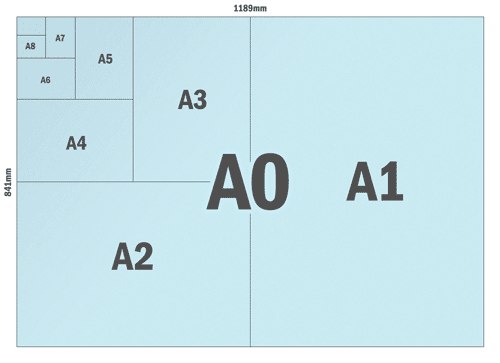 д.)
д.)
Чтобы сохранить больше информации и иметь максимальную гибкость при работе с файл в постобработке сохранит ваше изображение в формате необработанного файла вашей камеры, когда вы их снимаете.
Просто помните, все в необработанном файле представляет собой монохроматическое значение яркости. В обычной маске Байера половина пикселей фильтруется, чтобы быть наиболее чувствительной к зеленому свету, а одна четверть фильтруется, чтобы быть наиболее чувствительной к красному или синему свету. Но
Когда у вас есть вся эта исходная информация, у вас гораздо больше свободы действий при постобработке, чем если бы вы сохранили изображение после демозаики с камеры только после того, как она выполнила демозаику на основе настроек камеры. в то время. Вы можете изменить настройку или переместить ползунок, и ваше приложение постобработки повторит демозаику, чтобы применить сделанные вами изменения к исходным данным, собранным датчиком , а не применять их к более ограниченной информации, содержащейся в формате jpeg, созданном в камера.
в то время. Вы можете изменить настройку или переместить ползунок, и ваше приложение постобработки повторит демозаику, чтобы применить сделанные вами изменения к исходным данным, собранным датчиком , а не применять их к более ограниченной информации, содержащейся в формате jpeg, созданном в камера.
Например, вы сфотографировали красно-синий цветок.
Представьте, что прямо с камеры в черно-белом формате jpeg оба цветка отображаются в одном и том же оттенке серого. Вы больше не видите никакой разницы между тональным значением красного цветка и тональным значением синего цветка. Какие бы глобальные настройки вы ни делали в изображении, они в равной степени повлияют на оба цветка. Информация о разном цвете двух цветов была безвозвратно утеряна.
Теперь представьте, что у вас есть прямо с камеры цветной jpeg той же сцены. У вас больше информации. Вы можете выполнить глобальные настройки изображения, которые по-разному повлияют на красный цветок и синий цветок.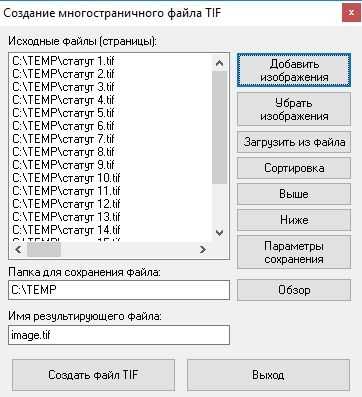
Но вы по-прежнему ограничены только изменением информации, содержащейся в цветном jpeg. Некоторая информация от датчика, содержащаяся в необработанных данных, была отброшена в процессе создания изображения в формате JPEG в камере, и эта информация не может быть восстановлена из цветного изображения в большей степени, чем разница между синим и красным цветом не может быть восстановлена из черно-белого изображения в формате JPEG, которое показал их как точно такой же оттенок серого!
Наконец, представьте, что вы работаете с необработанными данными с камеры. У вас даже больше информации, чем содержится в цветном jpeg. На самом деле у вас так много информации, что ваш 24-битный монитор (8 бит на цветовой канал) даже не может отобразить ее всю одновременно.
2
Как говорят другие, не удаляйте файлы RAW «.CR2» для большинства камер Canon. Эти необработанные файлы содержат данные, которые должны интерпретироваться программным обеспечением, и изображение может выглядеть совершенно иначе, если вы открываете его в Photoshop, а не в средстве просмотра изображений по умолчанию на вашем ПК.
Файлы PNG без потерь и, если вы можете позволить себе место, которое они занимают, являются лучшим вариантом.
24-битные изображения содержат 256 оттенков серого, поэтому 256-цветный GIF также будет без потерь, однако он менее эффективен, чем PNG, и приведет к увеличению размера файла без каких-либо преимуществ, кроме совместимости с древними компьютерами.
JPEG долгое время считался лучшим компромиссом между качеством и размером. Google работает над своим форматом изображений WebP, который, как говорят, работает не лучше, чем JPEG.
Также обратите внимание, что программное обеспечение, используемое для преобразования изображений в формат JPEG, может существенно различаться. Photoshop, например, может явно работать в режиме оттенков серого, чтобы при сохранении не было скрытых цветовых артефактов, занимающих место впустую. GIMP и xnview также хорошо справляются со своей задачей и предлагают множество вариантов настройки JPEG.
GIMP и xnview также хорошо справляются со своей задачей и предлагают множество вариантов настройки JPEG.
Меня немного смущает то, что вы подразумеваете под «В каком формате файла я должен сохранять черно-белые фотографии?».
Если это скан черно-белого изображения, вы, вероятно, захотите использовать формат TIFF или PNG.
Если вы имеете в виду изображение с камеры, то оно /не/ черно-белое, а цветное, и его следует, как уже говорилось, сохранять в RAW. Но меня беспокоит, почему вы назвали это черно-белым изображением. Потому что вы хотите /нацелить/ окончательное черно-белое изображение с помощью постобработки или потому что вы конвертируете в камере. Если позже, то вы, вероятно, не начнете делать постобработку, и поэтому RAW на данном этапе вам бесполезен.
Но, поскольку вы вообще задаете вопрос, вам, безусловно, следует обратить внимание на сохранение в формате RAW и преобразование черно-белых изображений в пост, используя цвет изображения, чтобы помочь вам достичь более впечатляющего конечного результата. Silver Efex от iirc Nix теперь бесплатен.
Silver Efex от iirc Nix теперь бесплатен.
Могу ли я также призвать вас не попасть в ловушку использования цветных фильтров на камере, как если бы вы использовали черно-белую пленку? Например, сильный красный фильтр потеряет 75% разрешения вашего датчика из-за того, как работает датчик Байера.
6
Зарегистрируйтесь или войдите
Зарегистрироваться через Google
Зарегистрироваться через Facebook
Зарегистрируйтесь, используя электронную почту и пароль
Опубликовать как гость
Электронная почта
Обязательно, но не отображается
Опубликовать как гость
Электронная почта
Требуется, но не отображается
Нажимая «Опубликовать свой ответ», вы соглашаетесь с нашими условиями обслуживания, политикой конфиденциальности и политикой использования файлов cookie
.
Двоичное представление изображений
8-битное задание. Двоичное представление изображений
На этом уроке учащиеся узнают, как компьютер представляет изображение в двоичном виде.
Рекомендуемое время: 100 минут
Цели обучения:
- Объяснить представление изображения в виде последовательности пикселей, представленных в двоичном формате
- Объяснить необходимость включения в файл метаданных, таких как высота, ширина и глубина цвета
- Обсудить эффект глубины цвета и разрешения в зависимости от размера файла изображения
Curriculum Mapping:
KS3:
- Понять, как данные различных типов (включая текст, звуки и изображения) могут быть представлены и обрабатываются в цифровом виде в виде двоичных цифр
Введение:
Данные в компьютерах хранятся и передаются в виде последовательности нулей и единиц (также известной как Двоичный ).
Чтобы сохранить изображение на компьютере, оно разбивается на крошечные элементы, называемые пикселями. Пиксель (сокращение от элемента изображения) представляет один цвет. Изображение с разрешением 1024 х 798 пикселей имеет размер 1024 х 798 пикселей (817 152 пикселя).
Чтобы компьютер сохранял изображение, каждый пиксель представляется двоичным значением. Мы называем это представление цветов «битовой плоскостью». Каждый бит удваивает количество доступных цветов, т. е. 1 бит дает нам 2 цвета, 2 бита дает нам 4 цвета, 3 бита дает нам 8 цветов и т. д.
В монохромном (двухцветном) изображении, как в примере ниже, требуется всего 1 бит для представления каждого пикселя, т.е. 0 для белого и 1 для черного.
Изображения хранятся в строках сканирования. Каждая строка кодируется слева направо и сверху вниз. Изображение здесь получит следующие двоичные значения:
000000
010010
010010
000000
011110
000000
В изображении, которое использует 4 цвета, для каждого пикселя требуется 2 бита. В следующем примере два бита используются для хранения следующих цветов:
В следующем примере два бита используются для хранения следующих цветов:
00 — белый; 01 — черный; 10 – желтый; 11 — Синий
10101010101010
100010100010
101110101110
101010101010
100101010110
101010101010
В порядке, чтобы компьютер. Ширина и высота (в пикселях)
Мы называем эту дополнительную информацию «метаданными».
Хотите узнать больше?
Чтобы узнать больше о том, как компьютер представляет изображение в двоичном формате, нажмите на ссылки ниже:
- Версия GCSE Computing (представление двоичного изображения) — http://mattg99.wordpress.com/2011/05/ 21/gcse-computing-revision-binary-image-representation/
- CS Unplugged (представление изображения) http://csunplugged.org/image-representation
- BBC: Взлом кода (как изображения могут быть представлены в двоичная форма) – http://www.
 bbc.co.uk/programmes/p0166rgs
bbc.co.uk/programmes/p0166rgs
План урока:
На этом уроке учащиеся узнают, как компьютер представляет изображение в двоичном виде.
Стартовый
Объясните учащимся, что данные в компьютерах хранятся и передаются в виде последовательности нулей и единиц, также называемой «Двоичный» .
Покажите на доске следующее простое 1-битное изображение и попросите учащихся предложить, как его можно преобразовать в двоичное. Попробуйте представить такие ответы, как «Используйте 0 для представления белого и 1 для представления черного» или «Используйте 0 для представления черного и 1 для представления белого».
Объясните учащимся, что в компьютере изображение разбивается на крошечные элементы, называемые пикселями, и что каждый пиксель (сокращение от элемента изображения) представляет один цвет. Объясните, что изображение с разрешением 1024 х 798 пикселей имеет размер 1024 х 798 пикселей (817 152 пикселя).
Объясните, что изображение с разрешением 1024 х 798 пикселей имеет размер 1024 х 798 пикселей (817 152 пикселя).
Скажите учащимся, что для того, чтобы компьютер мог сохранить изображение, каждый пиксель представлен двоичным значением (единицей или нулем). Объясните, что мы называем это представление цветов «битовой плоскостью» и что каждый бит удваивает количество доступных цветов, т. е. 1 бит дает нам 2 цвета, 2 бита дает нам 4 цвета и 3 бита дает нам 8 цветов. цвета и т. д.
Продемонстрируйте это, используя двухцветные и четырехцветные изображения во введении (выше).
Показав учащимся, как компьютер будет представлять 2-х и 4-х цветное изображение, попросите их предложить, как мы можем сохранить больше цветов, таких как 16, 256 и т. д.
Объясните учащимся, что изображение, представленное 24-цветным биты будут иметь 16 миллионов цветов — 16 777 216, если быть точным.
Наконец, раздайте следующие рабочие листы и попросите учащихся скопировать изображение, которое они создали в TouchDevelop, на предоставленные сетки.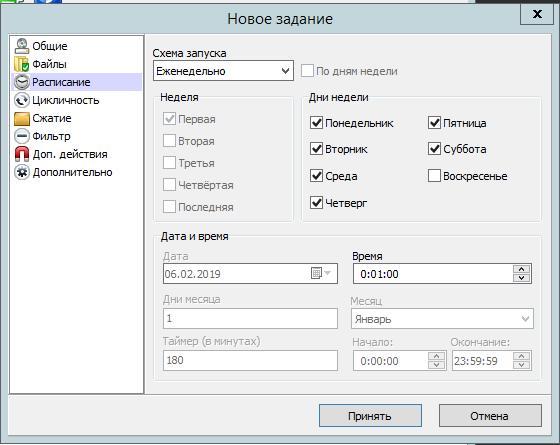 После того, как учащиеся перенесут свои изображения на рабочие листы, попросите учащихся преобразовать свое изображение в двоичный формат (как если бы они были компьютером).
После того, как учащиеся перенесут свои изображения на рабочие листы, попросите учащихся преобразовать свое изображение в двоичный формат (как если бы они были компьютером).
Worksheets:
| bitmaps-blank.pdf |
| bitmaps-large.pdf |
| bin2hex.pdf. Main Напишите на доске следующий двоичный пример и спросите учащихся, как компьютер будет интерпретировать числа. 101001001001101 Примечание: Вы можете написать на доске любое двоичное число — идея состоит в том, чтобы учащиеся задавали вопросы, например, сколько цветов и т. Спросите учащихся, что компьютер должен знать, чтобы иметь возможность конвертировать изображение. Объясните, что для того, чтобы компьютер мог интерпретировать файл, ему необходимо знать следующее: • Глубина цвета — сколько бит представляет каждый пиксель • Разрешение — ширина и высота (в пикселях) Наконец, объясните, что мы называем это «метаданными» используя методы Поза, Пауза, Наскок и Отскок . Пример: Поза вопрос ко всему классу, например. Объясните, как 16-цветное изображение может быть представлено в двоичном формате Пауза , чтобы дать учащимся время переварить вопрос и обдумать ответ. Если студенты заняты, попробуйте удерживать паузу еще немного, чтобы создать напряжение. Pounce: Быстро выберите учащегося, чтобы ответить на вопрос. т. е. Что такое формат изображения bw: Формат изображения BW — что это такое? Пролистать наверх
|



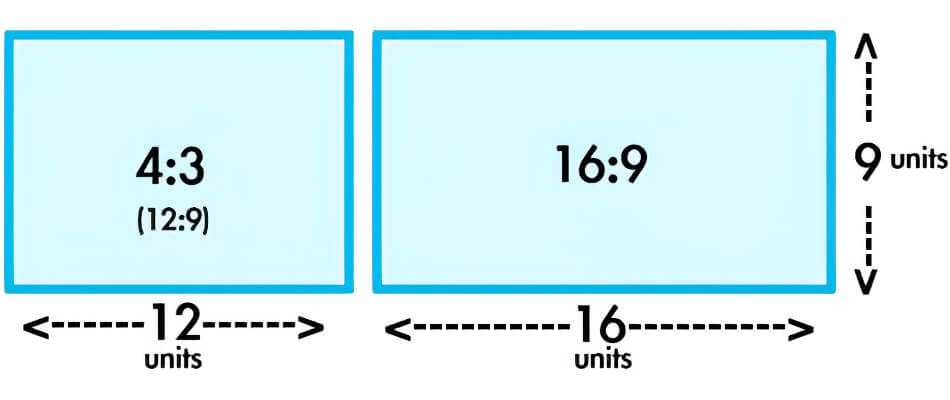 Для этого жмём снова кнопку «Файл» и «Сохранить как». Выбираем любой формат, так как нам всё равно нужно будет его изменять.
Для этого жмём снова кнопку «Файл» и «Сохранить как». Выбираем любой формат, так как нам всё равно нужно будет его изменять.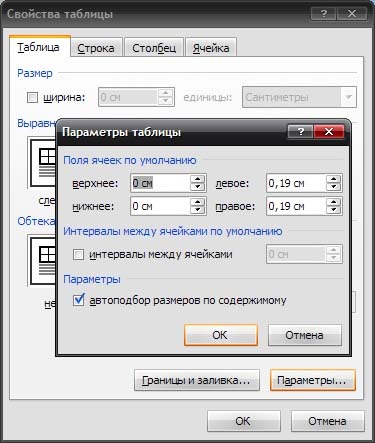 bbc.co.uk/programmes/p0166rgs
bbc.co.uk/programmes/p0166rgs  д.)
д.)